안녕하세요.
eslim CS-5124X2 란 제품을 가지고 있습니다.
소음 때문에 사용하기 불편해 팬소음을 줄여 보고자
2cpu 게시판들에서 eslim, 이슬림 으로 제목+내용 으로 검색, 인터넷 검색, eslim 코리아에 문의
등등을 거쳐 사용하지 못할 소음에서 그냥 저냥 참을 만한 소음 크기로 줄일 수 있었습니다.(개인적 느낌)
팬소음이 일어 나는 곳은 팬이 달린 곳이 겠죠? 당연히.
| 쿨링팬들 |
| 시스템 쿨링팬 3개 <---- 0 ~ 100% 범위 팬속도 조절 됨 (BMC+IPMI 사용) 메인보드 4Pin 에 연결된 PWM 4핀 팬 |
| cpu 쿨링팬 1개 <---- 0 ~ 100% 범위 팬속도 조절 됨 (BMC+IPMI 사용) 메인보드 4Pin 에 연결된 PWM 4핀 팬 |
파워 쿨링팬 2개 x 3개 = 6개 <---- 시스템 쿨링팬과 cpu 쿨링팬으로 인한 온도에 영향을 받아 동작 되는 것 같음 -> 시스템 쿨링팬과 cpu 쿨링팬의 속도를 너무 낮게 하면 굉음이 나며 빠른 속도로 동작되고 적당한 온도가 유지 되면 그럭저럭 들어줄 만한 소음을 내며 동작됨. 메인보드의 PSMI 5포트에 연결되어 있음. |
팬소음 줄인 방법
eslim ftp 주소 : ftp://175.124.38.6/
CS-5124X2 의 Bios, BMC 펌웨어 주소 ftp://175.124.38.6/BIOS/CS-5124x2/
위 eslim FTP 주소에 접속해 자신이 사용하는 모델의 BMC 파일을 받아
도스 부팅 USB 에 넣고 BMC 안의 배치 파일을 실행 하면 적용됨.
수동으로 한 줄 한 줄 시행할 수 도 있음. 그러나 배치파일을 자신의 시스템에 맞게 편집한 후
실행하는 것이 편리했음.
| BMC 배치 파일 내용 |
예) IPMITOOL 20 C0 FA 06 20 20 20 40 set condition , when BMC detect CPU temp > 0x20 (32) or ambient temp > 0x20(32) or dimm > 0x20(32) , The condition fan duty is 0x40(64%). 예) IPMITOOL 20 C0 FA 06 30 0 0 40 set condition , when BMC detect CPU temp > 0x30 (48) ,The condition fan duty is 0x40(64%). 위의 조건들 예) batch file commands example : (모두 16진수 값으로 되어 있음 -> 윈도우 계산기를 열어 프로그래머로 변경 후 10진수를 넣으면 바로 위에 16진수 값이 나오는 것을 이용하면 편리하게 원하는 값으로 바꿀 수 있음)
[윈도우 계산기 - 프로그래머 모드] DEC 10 = HEX A 10진수 DEC 에 10 값을 넣으니 바로 위 16진수 HEX에 A 라고 나옴 0A 라고 넣으면 됨. IPMITOOL 20 C0 FA 01 //start setting <---- 파란 부분은 고정된 값, 설치 시작 값 (01) IPMITOOL 20 C0 FA 03 03 //set interval is 3 seconds <---- interval(03) 에 3초(03) 지정 IPMITOOL 20 C0 FA 04 64 // set max duty is 100 <--- 팬속도 최대 값(04)를 100%(64) 로 설정 IPMITOOL 20 C0 FA 05 1E // set min duty is 30 <--- 팬속도 최소 값(05)를 30%(1E) 로 설정 IPMITOOL 20 C0 FA 06 10 10 10 30 // set condition 1 <--- 1의 상황이면 팬속도 48%(30) 로 동작 IPMITOOL 20 C0 FA 06 20 20 20 40 // set condition 2 <--- 2의 상황이면 팬속도 64%(40) 로 동작 IPMITOOL 20 C0 FA 06 30 30 30 50 // set condition 3 <--- 3의 상황이면 팬속도 80%(50) 로 동작 IPMITOOL 20 C0 FA 06 40 40 40 64 // set condition 4 <--- 4의 상황이면 팬속도 100%(60) 로 동작 IPMITOOL 20 C0 FA 02 // end setting and write all parameters into BMC <--- BMC에 설정 저장 |
도스 부팅 USB 를 만들고 eslim FTP 에서 자신이 사용하는 모델의 BMC 파일을 다운 받아
부팅 USB에 넣고 배치 파일을 열어 자신의 원하는 설정값으로 변경 후 도스 부팅 USB로 부팅 후 실행하면
바로 적용됩니다. 재부팅 후에도 BMC에 설정값이 저장되었기에 계속 유지 됩니다.
저는 아래와 같이 BMC 파일의 배치 파일을 변경해 팬속도를 조절했습니다.
| CS-5124X2 에 사용한 편집 배치 파일 내용 |
IPMITOOL 20 C0 FA 01 IPMITOOL 20 C0 FA 03 03 IPMITOOL 20 C0 FA 04 60 IPMITOOL 20 C0 FA 05 0A IPMITOOL 20 C0 FA 06 20 20 20 0A IPMITOOL 20 C0 FA 06 30 30 30 0F IPMITOOL 20 C0 FA 06 40 40 40 14 IPMITOOL 20 C0 FA 06 50 50 50 19 IPMITOOL 20 C0 FA 02 IPMITOOL 20 C0 FA 07 |
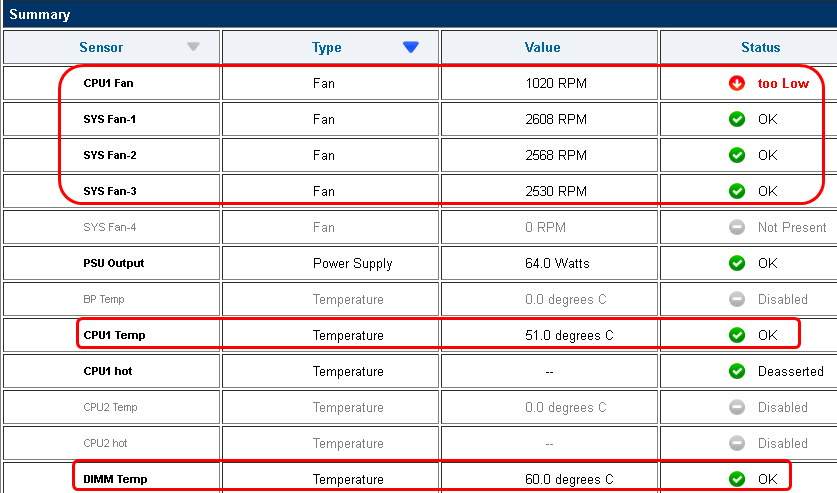
[편집 배치 파일 적용 후 cpu, system 팬속도와 CPU, DIMM(메모리) 온도
만족할 정도는 아니지만 파워팬을 제외하고 cpu, system 팬속도를 제어 할 수 있어 좋았습니다.
파워팬은 시스템 온도에 따라 동작되기에 cpu, system 팬속도를 조절해 온도를 조절하면 간접적으로
파워팬의 속도도 제어할 수 있다는 것을 알게 되었습니다.
도스부팅 하지 않고 랜이 연결된 상태에서 ipmitool 을 사용해 팬속도를 조절하려고 했는데
권한이 충분하지 않다는 메시지가 나오네요. 분명히 관리자 권한으로 명령을 실행했는데 이상합니다.
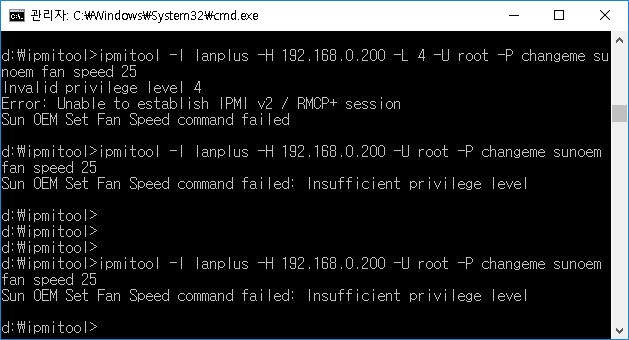
[화면1] 랜 연결 후 ipmitool 을 사용해 팬속도 조절 명령을 내렸으나 권한이 안된다고 실행 안됨.
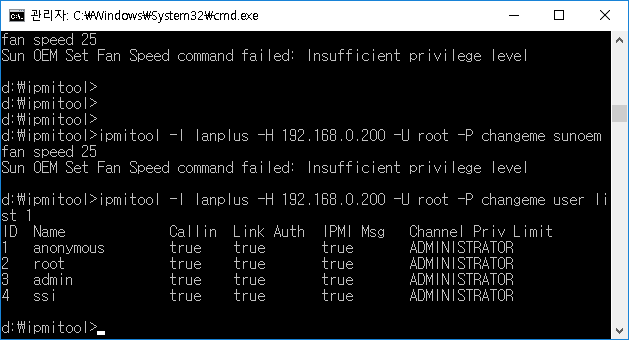
[화면2] 사용자들 권한이 모두 관리자인데... 왜 명령 실행할 때 권한이 안된다는 것인지 모르겠네요.
Dell T610 은 모든 팬들을 하나의 명령어로 모두 조용하게 만들 수 있었습니다.
리던던트 파워팬 포함해서요.
다른 종류의 리던던트 파워를 사용하지만 Dell T610 같이 파워팬 속도를 직접적으로 조절할 수 있는
방법을 찾고 있습니다. 지금같이 cpu, system 팬속도 조절해서 온도에 따라 리던던트 파워팬 돌아가는
방식이 아니라 10% 팬속도로 돌아가 명령어 보내 10000 rpm 에서 1000rpm 으로 돌게 만드는 것을 찾는 중입니다.
재미있는 경험이었습니다.



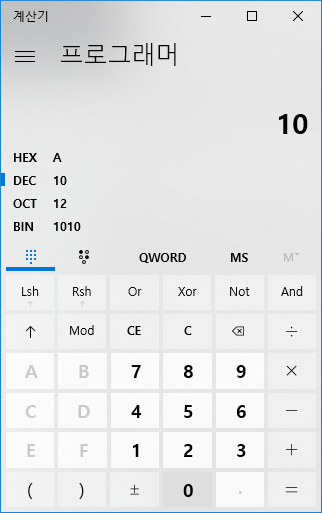
동작 시키고 싶어 검색하고 시험해 보고 있습니다.
제 경험상 40도 중반쯤 이상 올라가면서
디스크 떨어지기 시작하더라고요..
두 개 다 만족하기를 희망하며 검색/시험 중입니다.